Microsoft Project 365 là công cụ quản lý dự án hiệu quả, hỗ trợ tối ưu hóa kế hoạch và quản lý công việc. Tuy nhiên, việc tải và cài đặt phần mềm này đôi khi gây khó khăn cho người mới bắt đầu. Trong bài viết này, Alodigital sẽ hướng dẫn bạn từng bước để tải và cài đặt MS Project 365 nhanh chóng và dễ dàng, giúp bạn sẵn sàng khám phá những tính năng mạnh mẽ mà phần mềm này mang lại.
Microsoft Project Là Gì?
Microsoft Project (MS Project) là một phần mềm quản lý dự án mạnh mẽ, được phát triển bởi Microsoft, nhằm giúp doanh nghiệp và cá nhân tổ chức, lập kế hoạch và theo dõi tiến trình dự án. MS Project cung cấp nhiều công cụ hỗ trợ trong việc xác định mục tiêu, xây dựng lịch trình, phân bổ tài nguyên, quản lý ngân sách và đánh giá tiến độ dự án. Đây là một phần trong hệ sinh thái Microsoft 365, cho phép tích hợp dễ dàng với các ứng dụng khác như Teams và Office 365.
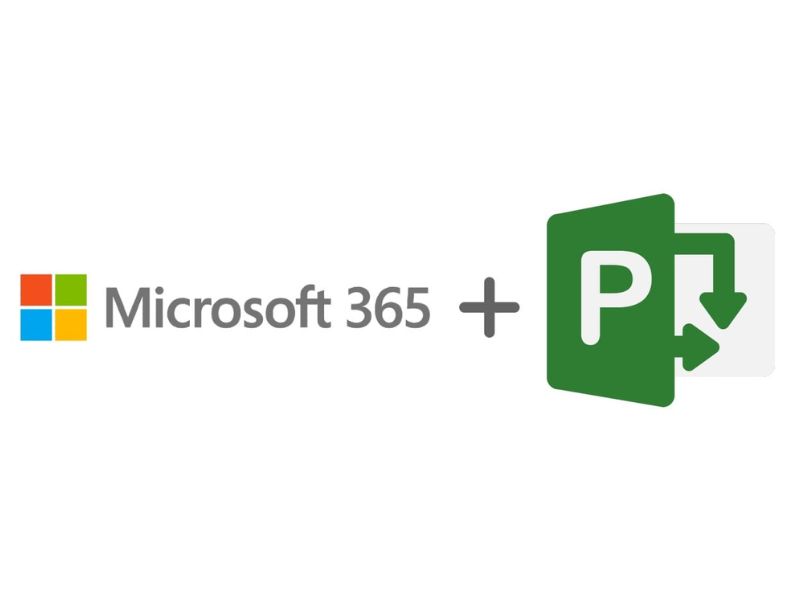
Các Chức Năng Của Microsoft Project
- Lập kế hoạch và theo dõi dự án: Cho phép tạo và quản lý lịch trình, công việc, và tài nguyên của dự án.
- Phân bổ nguồn lực: Tối ưu hóa việc sử dụng nhân sự, thiết bị và tài chính.
- Theo dõi tiến độ: Hiển thị tiến trình công việc bằng biểu đồ Gantt, đường gấp khúc (critical path), và các báo cáo tổng quan.
- Quản lý ngân sách: Hỗ trợ ước tính và kiểm soát chi phí.
- Đánh giá dự án: Cung cấp các công cụ phân tích để tối ưu hóa hiệu suất và thời gian thực hiện.
- Tạo báo cáo: Xuất dữ liệu và biểu đồ để chia sẻ với đội ngũ hoặc lãnh đạo.
>>> Xem thêm: Tải PowerPoint 2016
Cách Tải Và Cài Đặt Microsoft Project
Các Yêu Cầu Hệ Thống Cài Đặt
- Hệ điều hành: Windows 7, 8, 10, hoặc các phiên bản Windows Server (2008 R2 trở lên).
- Bộ xử lý: Tối thiểu 1 GHz (32-bit hoặc 64-bit, hỗ trợ SSE2).
- RAM: 1 GB cho bản 32-bit hoặc 2 GB cho bản 64-bit.
- Dung lượng ổ cứng: Ít nhất 3 GB.
- Độ phân giải màn hình: 1024 x 768 pixels trở lên.
- Kết nối Internet: Cần thiết để sử dụng các tính năng trực tuyến.
Các Bước Cài Đặt Microsoft Project
Microsoft Project 365 là một phần của hệ sinh thái Microsoft 365, mang lại sự thuận tiện khi tích hợp với các ứng dụng như Microsoft Teams và Office 365. Bạn có thể dễ dàng truy cập và sử dụng MS Project trực tuyến thông qua trang web chính thức. Các bước tải và cài đặt MS Project 365 như sau:
- Truy cập trang web chính thức của Microsoft và tải xuống tệp cài đặt.
- Chạy tệp cài đặt và đăng nhập tài khoản Microsoft 365 của bạn.
- Làm theo hướng dẫn trên màn hình để hoàn tất quá trình cài đặt.
- Sau khi cài đặt, khởi động phần mềm và bắt đầu sử dụng.
Đặc biệt, với phiên bản MS Project dành cho Mac, bạn có thể tận dụng các tính năng mạnh mẽ như công cụ lập lịch nâng cao, biểu đồ Gantt tùy chỉnh, tích hợp đám mây và hỗ trợ định dạng tệp .mpp gốc. Ứng dụng này phù hợp cho những ai sử dụng hệ điều hành macOS và cần các công cụ quản lý dự án chuyên nghiệp.
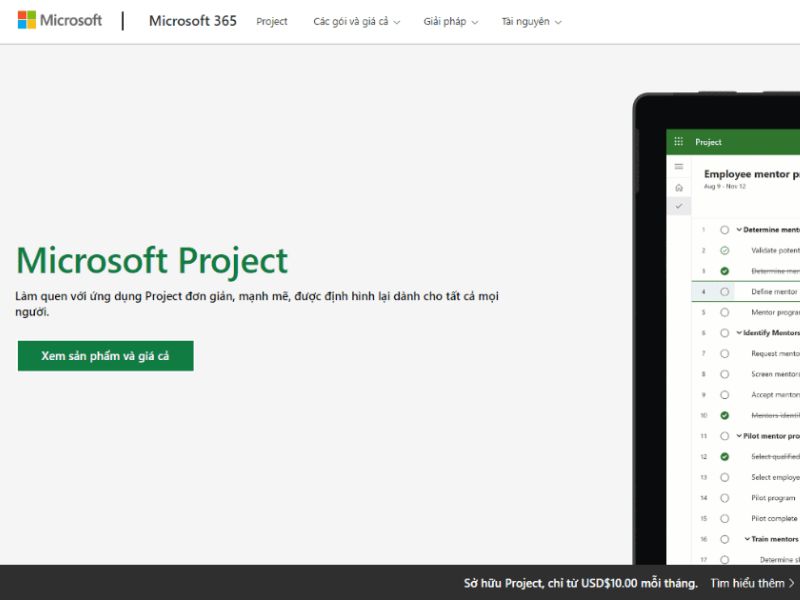
Hướng Dẫn Cách Sử Dụng Microsoft Project
Microsoft Project là công cụ mạnh mẽ hỗ trợ quản lý dự án chuyên nghiệp. Dưới đây là hướng dẫn chi tiết cách sử dụng Microsoft Project để bạn tối ưu hiệu quả công việc:
Tạo Dự Án Mới
Bắt đầu với dự án trống hoặc mẫu có sẵn:
- Mở MS Project, chọn File > New, sau đó chọn Blank Project để tạo một dự án mới từ đầu.
- Nếu muốn tiết kiệm thời gian, bạn có thể chọn các mẫu dự án có sẵn từ Templates.
Thiết lập thông tin cơ bản:
- Đặt tên dự án và chọn ngày bắt đầu hoặc kết thúc tại Project Information.
- Xác định lịch làm việc như Standard (lịch tiêu chuẩn), Night Shift (lịch ca đêm), hoặc 24-Hours (lịch 24 giờ) theo yêu cầu của dự án.

Thêm Danh Sách Công Việc
Tạo và tổ chức nhiệm vụ:
- Nhập từng công việc vào cột Task Name, thêm thời lượng tại cột Duration.
- Sử dụng chức năng Indent Task để tạo các công việc con, giúp phân nhóm các nhiệm vụ liên quan.
Liên kết công việc:
- Chọn các công việc liên quan và nhấp vào biểu tượng Link Tasks để thiết lập mối quan hệ (Finish-to-Start, Start-to-Start, Finish-to-Finish). Ví dụ: Công việc A phải hoàn thành (Finish) trước khi Công việc B bắt đầu (Start).
Phân Bổ Tài Nguyên
Thêm nguồn lực:
- Chuyển đến tab Resource Sheet, nhập tên nguồn lực như nhân sự, thiết bị hoặc chi phí.
- Phân loại nguồn lực: Work – Nhân sự thực hiện dự án, Material – Nguyên vật liệu sử dụng, Cost – Ngân sách cố định.
Phân bổ nguồn lực vào công việc:
- Nhấp chuột phải vào công việc cần phân bổ, chọn Assign Resources, sau đó gán nguồn lực và điều chỉnh số giờ làm việc.
Theo Dõi Tiến Độ Dự Án
Cập nhật trạng thái công việc:
- Chọn công việc và đánh dấu Mark as Complete để cập nhật phần trăm hoàn thành. Điều chỉnh thời gian thực hiện trong Task Information nếu có thay đổi.
Sử dụng biểu đồ Gantt:
- Biểu đồ Gantt giúp trực quan hóa tiến độ, nhận biết công việc nào đang vượt tiến độ hoặc chậm trễ.

Tạo Mốc Quan Trọng (Milestone)
Định nghĩa mốc quan trọng:
- Mốc quan trọng là những thời điểm cần chú ý đặc biệt như hoàn thành giai đoạn, ký hợp đồng, nghiệm thu công việc.
Thiết lập milestone:
- Tạo một nhiệm vụ mới, đặt thời lượng là 0 days, sau đó đánh dấu là Milestone trong phần Task Information > Advanced.
Tạo Báo Cáo Và Xuất Dữ Liệu
Báo cáo tự động:
- Vào tab Report, chọn các mẫu báo cáo về tiến độ, chi phí, hoặc phân bổ nguồn lực.
- Lưu báo cáo dưới dạng PDF hoặc xuất sang Excel để phân tích chi tiết hơn.
Tùy chỉnh báo cáo:
- Thêm biểu đồ, bảng hoặc các thông tin cụ thể để báo cáo rõ ràng và phù hợp với đối tượng nhận.
Với các bước hướng dẫn chi tiết từ Alodigital, việc tải và cài đặt MS Project 365 trở nên đơn giản hơn bao giờ hết. Hy vọng bạn sẽ thành công trong việc sử dụng phần mềm này để quản lý dự án hiệu quả và tối ưu hóa năng suất làm việc. Nếu có bất kỳ thắc mắc nào, hãy liên hệ với chúng tôi để được hỗ trợ tốt nhất nhé.
>>> Xem thêm: Download IDM

